Как исправить неудачные резервные копии UpdraftPlus
Опубликовано: 2021-03-29 UpdraftPlus — самый популярный и ведущий в мире плагин для резервного копирования WordPress с более чем 3 миллионами активных установок. Пользователи во всем мире используют UpdraftPlus для безопасного и надежного резервного копирования своих сайтов, файлов и баз данных WordPress на случай, если им когда-нибудь понадобится восстановить свой сайт в худшем случае. Как и в случае с любым плагином, программой или программным обеспечением, при попытке выполнить какую-либо функцию, например при создании резервной копии, могут возникнуть проблемы. В этом блоге мы рассмотрим наиболее распространенные причины сбоя резервного копирования и способы их устранения.
- Обновление плагина / Конфликт плагинов
Вероятно, самая распространенная проблема, с которой может столкнуться пользователь UpdraftPlus, — это отсутствие актуальной версии UpdraftPlus. В то время как более старые версии все еще будут работать, проблемы и конфликты могут быть вызваны тем, что ваши плагины не будут обновляться. Если у вас возникла проблема с незавершением резервного копирования вашего сайта, всегда сначала проверяйте, установлена ли у вас последняя версия UpdraftPlus.
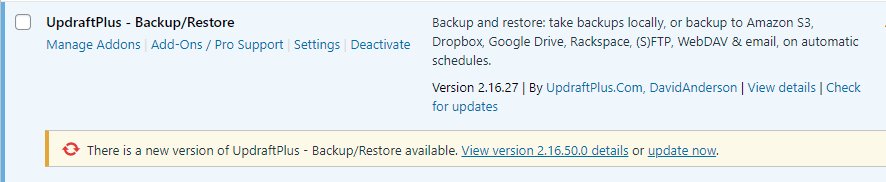
Еще одна проблема, с которой вы потенциально можете столкнуться, заключается в том, что новый плагин, который вы недавно установили, вызывает конфликт с UpdraftPlus. Деактивируйте все новые плагины и повторите попытку резервного копирования. Распространенными причинами конфликтов являются плагины, загружающие собственные версии библиотек JavaScript или API-интерфейсы облачного хранилища на странице UpdraftPlus. Это может помешать UpdraftPlus запустить резервное копирование или загрузить файлы резервных копий в удаленное хранилище.
- Не подключено к удаленному хранилищу / Удаленное хранилище заполнено
Обновление вашего удаленного хранилища, например изменение пароля или структуры папок, потенциально может быть причиной любых проблем, которые могут возникнуть при попытке выполнить резервное копирование в удаленное хранилище.
Чтобы проверить, не в этом ли проблема, попробуйте проверить и пересохранить настройки удаленного хранилища. Для облачных хранилищ, использующих проверку OAuth (например, Dropbox, OneDrive и Google Диск), может потребоваться повторная аутентификация с использованием учетной записи хранилища.
Чтобы повторно подключиться к удаленному хранилищу, снова выполните полный вариант «добавить удаленное хранилище» в UpdraftPlus > «Настройки». Здесь вы можете повторно пройти аутентификацию в выбранной вами удаленной учетной записи хранения.
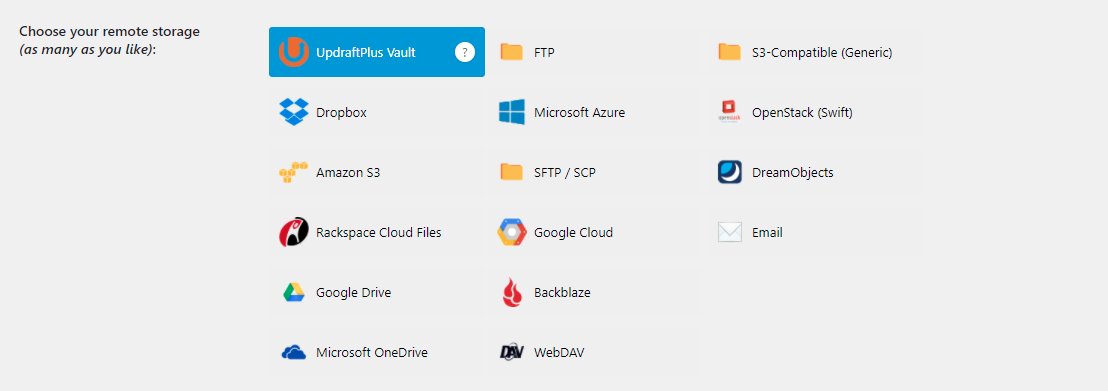
Не забудьте нажать кнопку «Сохранить изменения» и повторить попытку резервного копирования.
Как и в случае с любым удаленным хранилищем, существует ограниченный объем пространства. Причина, по которой резервное копирование не может быть завершено, может заключаться в том, что UpdraftPlus не хватает места для сохранения файлов. Проверьте свое удаленное хранилище и удалите файлы или купите дополнительное пространство, если это необходимо.
- Файлы резервных копий слишком велики — уменьшите размер разделения архива резервных копий до 100 МБ или меньше.
Помимо вышеперечисленных проблем, с которыми могут столкнуться пользователи UpdraftPlus, таких как неправильная настройка удаленного хранилища, наиболее распространенными техническими причинами сбоя резервного копирования являются попытка создать резервную копию файла, который слишком велик для загрузки, или файл на сервере слишком велик для обработки.
Если файл слишком велик для загрузки, это может быть вызвано тем, что некоторые подключаемые модули создают базы данных или файлы размером в несколько сотен МБ. Эти большие файлы могут привести к истечению времени ожидания UpdraftPlus и невозможности завершения резервного копирования. Вы всегда должны стремиться уменьшить размер разделения архива резервных копий до 100 МБ или меньше, если это возможно.
Чтобы уменьшить размер разделения архива, откройте раздел «Экспертные настройки» на вкладке «Настройки UpdraftPlus».
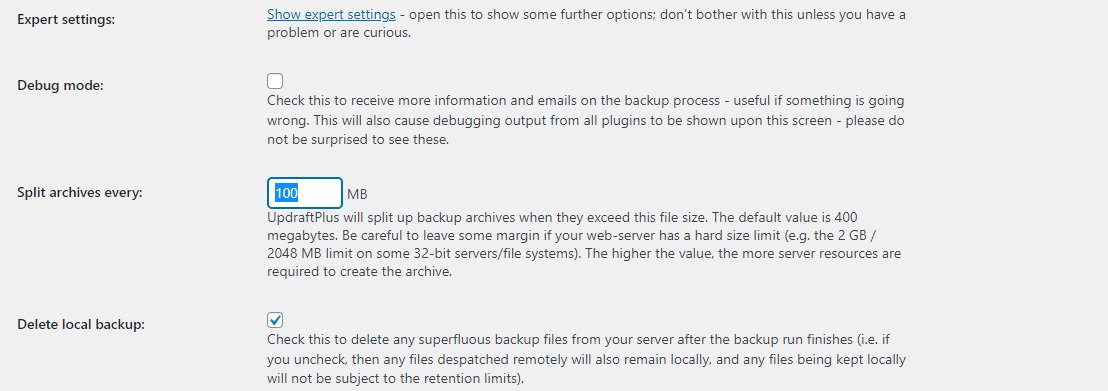
В параметре «Разделить резервные копии каждые» установите значение 100 МБ. Не забудьте нажать кнопку «Сохранить изменения» внизу страницы, а затем запустить тестовое резервное копирование.
Если на вашем сайте есть большой файл, который нельзя разделить, так как это один файл (например, большой видеофайл), рекомендуется увеличить ограничение времени PHP (и возможное ограничение памяти).
Чтобы увеличить лимит времени PHP, вам нужно отредактировать файл «wp-config.php» на вашем сайте WordPress. Этот файл находится в корневой папке вашего сайта WordPress, доступ к которой можно получить через FTP-клиент или файловый менеджер в панели управления веб-хостингом.

Откройте этот файл в текстовом редакторе, вставьте приведенный ниже код в файл «wp-config.php» непосредственно перед строкой «Все, прекратите редактирование! Удачного ведения блога».
set_time_limit (300);
Не забудьте сохранить изменения и загрузить файл wp-config.php обратно на сервер. Этот новый код скажет вашему серверу увеличить лимит времени PHP до 300.
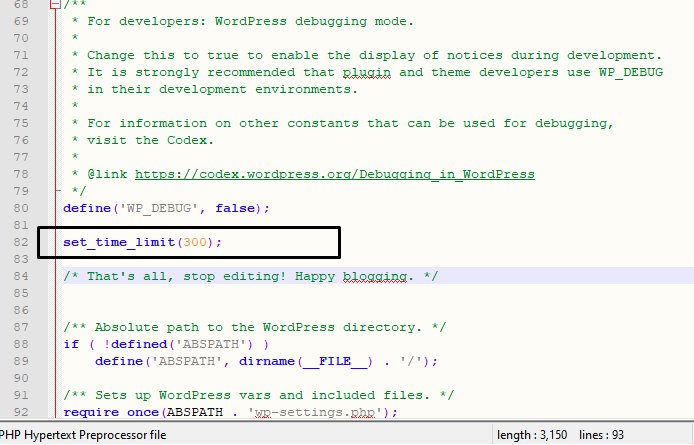
Обновите свой сайт и повторите попытку резервного копирования. При необходимости вы можете снова увеличить лимит времени.
Кроме того, вы также можете попробовать увеличить лимит памяти. Процесс очень похож на ограничение по времени и требует от вас редактирования файла wp-config.php на вашем сайте WordPress. Этот файл находится в корневой папке вашего сайта WordPress, доступ к которой можно получить через FTP-клиент или файловый менеджер в панели управления веб-хостингом.
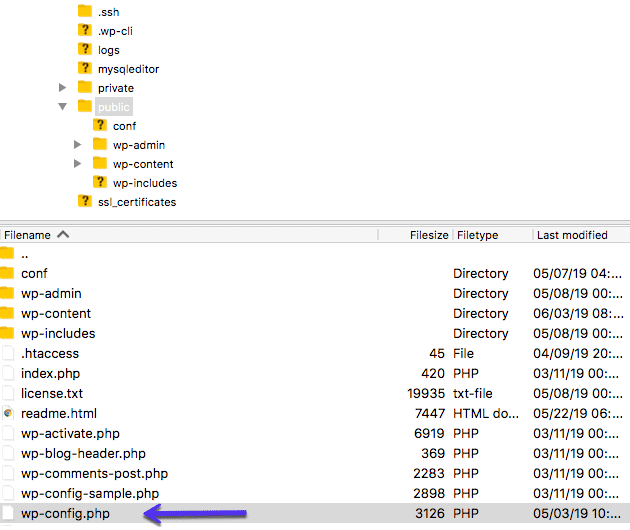
Вставьте следующий код в файл «wp-config.php» непосредственно перед строкой «Это все, прекратите редактирование! Удачного ведения блога».
определить('WP_MEMORY_LIMIT', '256M');
Этот новый код увеличит лимит памяти PHP до 256 МБ для вашего сайта WordPress. После этого не забудьте сохранить изменения. После внесения изменений снова откройте свой сайт WordPress, и, надеюсь, теперь вы сможете завершить резервное копирование.
Если файл слишком велик и продолжает вызывать проблемы, вы также можете исключить этот конкретный файл из процесса резервного копирования. Мы также рекомендуем использовать плагин очистки WordPress, чтобы уменьшить размер любых больших баз данных или файлов, которые вы пытаетесь создать резервную копию. WP Optimize — это бесплатный и высоко оцененный плагин от UpdraftPlus, который можно использовать для очистки вашей базы данных.
- Проблемы с хостами/серверами
Если проблема с большими файлами была причиной сбоя резервного копирования, это может указывать на проблему с вашим сервером резервного копирования, например, на очень низкий уровень ресурсов сервера, доступных на вашей платформе веб-хостинга. Выбор хостинговой платформы более высокого уровня может помочь упростить и ускорить резервное копирование вашего веб-сайта, поскольку он будет выделять больше ресурсов для вашего веб-сайта.
Если все еще есть проблемы с незавершением резервного копирования, могут быть другие проблемы с вашим хостом/сервером. Чтобы выяснить, что это может быть, мы рекомендуем вам обратиться в службу поддержки UpdraftPlus для изучения ваших журналов ошибок PHP. Мы надеемся, что эти журналы будут содержать больше информации о конкретных проблемах, которые вызывают незавершение проблем с резервным копированием.
Чтобы найти файл, вам потребуется FTP-доступ к серверу для журнала PHP (также применяется к удаленному хранилищу). Журнал отладки WP, который будет содержать информацию об ошибке, можно найти по следующему адресу.
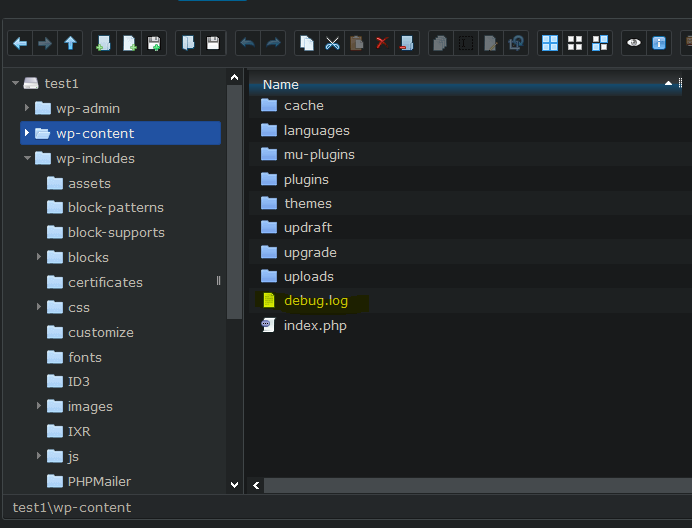
Следующий плагин: WP-File Manager поможет вам найти файлы с необходимой вам дополнительной информацией.
- Сломанный планировщик
Если запланированное резервное копирование не запускается или резервное копирование частично зависает, это может указывать на проблему с планировщиком в вашей установке WordPress. «Резервное копирование сейчас» запускает резервное копирование без планировщика, но использует планировщик для планирования возобновления задания на случай, если ему потребуется больше времени, чем позволяет веб-сервер за один раз. Проблемы с планировщиком повлияют на любой запланированный плагин резервного копирования, который вы попробуете, а также на различные другие задачи, которые WordPress и другие плагины планируют внутренне.
Полный и обширный список возможных проблем с неработающим планировщиком и способы их устранения см . по этой ссылке . На этой странице подробно описано, как исправить следующее:
- Режим технического обслуживания
- Нет посетителей
- Отключенные планировщики
- Петлевые соединения не работают
- Внешние задания cron
- Веб-сайты, защищенные паролем
Если у вас все еще есть проблемы после того, как вы попробовали все вышеперечисленные исправления, свяжитесь с нами через нашу форму поддержки клиентов , и мы сделаем все возможное, чтобы помочь вам решить проблему.
Сообщение Как исправить неудачные резервные копии UpdraftPlus впервые появилось на UpdraftPlus. UpdraftPlus — Плагин резервного копирования, восстановления и миграции для WordPress.
